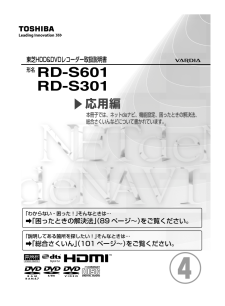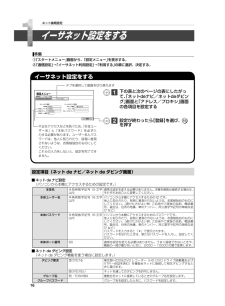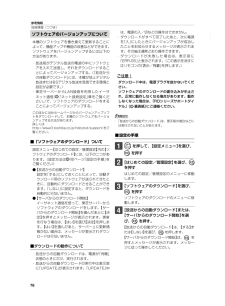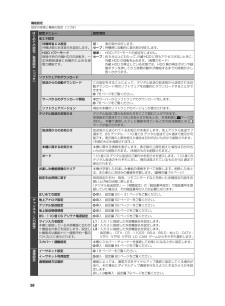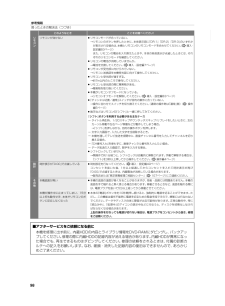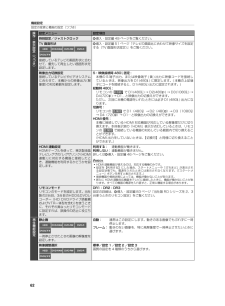Q&A
取扱説明書・マニュアル (文書検索対応分のみ)
"東芝"87 件の検索結果
"東芝"10 - 20 件目を表示
全般
質問者が納得DVDレコーダーを3台、外付けHDD(PC用)は1台を壊してしまっている私の経験から言うと、「ヤバイ」状況のような気がします。先月も最新機のDVDレコーダーのドライブ部をメーカさんにゴッソリ交換してもらいましたが、やはり音がうるさいと言うかいつもと違う音が出ていた気がしました。でも枚数を重ねると段々音が大きくなる、と言うのは私には分からないですが・・・大体ドライブ部はそれなりに使って2年、それなりにハードに使うと1年で「故障する」モノらしいです。その辺を鑑みて、早めに手を打つのもアリだと思います。
6223日前view76
全般
質問者が納得>東芝のRD-S301このリモコンの「テレビの入力切り替えすると」としてメーカーコード 違いは
6245日前view78
全般
質問者が納得DVD作成のオーサリングソフトを使って、変換が必要です。たいていはVideoフォーマットになります。(市販と同じような規格)VRはレコーダー独自の規格です。(もちろんレコーダーは一台でVRとVideoの両方が扱えます)http://www.corel.com/servlet/Satellite/jp/jp/Product/1208981255078
6249日前view16
全般
質問者が納得まれに、ずれますが原因を特定できません(再現できない)リコールにならない程度の軽度の不具合といった所でしょうか検索すると、同症状の件がいくつか出てきますクレームや、問い合わせは、しても良いと思いますよ--------------------------検索結果http://www.google.com/search?hl=ja&safe=off&q=%E6%9D%B1%E8%8A%9D%E3%80%80%E9%9F%B3%E3%81%9A%E3%82%8C&btnG=%E6%A4%9...
6250日前view40
全般
質問者が納得地デジは 県外受信 が出来ません。地域設定で地元テレビしか自動設定しません。受信したい放送の地デジ電波を受信出来ると仮定した場合、その地域設定すれば視聴が可能かも!!。アンテナをそのたびに切り替えたり、地域設定をその都度変更しなければならないと思います。
6277日前view33
全般
質問者が納得CPRM対応のDVD-Rを使って録画すれば地デジの映像は入りますよ。私はDVデッキの入れてから編集してDVD-Rに入れていますから、CPRMでなくても入ります。
6285日前view13
全般
質問者が納得レコーダーの問題だと思います。視聴しましたがズレはありません。放送局側の問題なら、キー局から各局同時ネットされているので全国で同じ症状になります。東芝のレコーダーはまれに再生時や放送番組視聴中に映像と音声がズレたり、無音になることがあります。これらはソフトウェアの問題なので、東芝から放送波でのアップデートが行われれば解消するとは思いますが、東芝のホームページを見たところ現在はアップデート予定はないようです。
6308日前view15
全般
質問者が納得どうしても元の画質を維持したいのであれば、最高画質モードのMN9,2、最高音質モードのL-PCMにして録画してください。ただし若干、元の画像より悪くなります。VHSを再生→レコーダーでエンコードされ→HDDまたはDVDへの録画になります。これはどうしようもないです。それとこのモードは録画時間が短いですよ。録画時間も気にされるのであれば標準モード以上で録画することですね。元のVHSが三倍モードで録画されている場合は、元の画質が悪いのでムダです。
6342日前view16
全般
質問者が納得「見るナビ」などで“A”のタイトルを選んだ状態で「編集ナビ」ボタンを押す↓編集画面に変わるので、“A”にカーソルを合わせて、「モード」ボタンを押して、チャプター一覧を表示↓チャプター一覧画面のまま「決定」を押して、操作一覧を表示させる↓そこから「プレイリスト編集」を選択↓抜き出したいチャプターにカーソルを合わせて、「決定」する↓チャプターが選ばれたら、カーソルを「作成」にあわせ、「決定」するこれで、“A”のプレイリストが完成、同様に“B”もプレイリストを作成↓「編集ナビ」画面から“A”と“B”のプレイリスト...
6348日前view28
全般
質問者が納得>DHCPを使用しない設定運用してください。と出ます。このメッセージの信用性も「?」ですが、とりあえずIP指定してみてはいかがでしょうか?別段デメリットもありませんし、振り当てのロスがなくなるので私は案外そうしています。ちなみにルーターのメインが「192.168.1.1」でパソコン2台と別にLAN接続のレコーダーがあるなら合計3台ですので、「192.168.1.5」などに。もちろん最後の数字は10位でも問題ありません。三番目の数字はルーターによって変わります。私の持っていた古~いコレガのルーターは1でしたか...
6349日前view13
④▼応用編東芝HDD&DVDレコーダー取扱説明書形名 QC,R5/0QC,R2/0本冊子では、ネットdeナビ、機能設定、困ったときの解決法、総合さくいんなどについて書かれています。「説明してある箇所を探したい!」そんなときは⋯➡「総合さくいん」(101 ページ~)をご覧ください。「わからない・困った!」そんなときは⋯➡「困ったときの解決法」(89 ページ~)をご覧ください。
25ネ ト接続設定ネ トdeナビ機能設定参考情報ネット de ナビの設定の流れ動作環境、制限事項や免責事項をお読みいただき、理解および同意をする パソコン・ルーターと接続する ( 14 ページ~ ) ネット de ナビを起動する ( 19 ページ ) ブロードバンド常時接続のパソコンと接続してネットdeナビを使う場合の設定です。ネット de ナビ設定をする ( 20 ページ ) 必要な場合、チャンネル名を設定する ( 28 ページ ) ネット de ナビを使ってみましょう !メインメニュー画面についてメニューからも同様に操作できます。をクリックすると、ヘルプ画面が表示されます。メインメニュー画面に戻ります。キーボードショートカットの一覧表が表示されます。メニュー 機能について録画予約一覧「番組ナビー録画予約一覧」の内容を表示し、予約の追加や変更ができます。おまかせ設定「おまかせ自動録画設定」の設定や変更ができます。リスト一覧「見るナビータイトルリスト一覧」の表示、タイトル情報の変更ができます。サムネイル一覧「見るナビータイトルサムネイル一覧」の表示、タイトル情報の変更ができます。フォルダ設定「見るナビ」...
93ネ ト接続設定ネ トdeナビ機能設定参考情報このようなとき ここをお調べください!再生DVDやCDの再生ができない •• 記録されているフォーマットが未対応、または、リージョン番号が本機で再生できるディスク以外の番号ではないですか。 →ディスクを確認してください。•• ディスクによごれまたは傷が付いていませんか。 →ディスクのよごれを取る、または交換してください。•• 「HDD」が選ばれていませんか。 →『ドライブ切換』を押して、「DVD」に切り換えてください。•• 「再生できません」と表示されたときは、ディスクを取り出してください。市販のDVDを再生しているときに、 『音声/音多』ボタンを押しているのに音声が日本語に切り換わらない•• DVDビデオに日本語の音声がはいっているかどうかご確認ください。日本語の音声がはいっているのにもかかわらず、『音声/音多』を何度か押しても切り換わらないときは、DVD側のメニュー画面から音声を切り換えてください。※リモコンのボタンでの切換えはディスクによっては制限されている場合があります。内蔵HDDのタイトルが再生できない•• 「DVD」が選ばれていません...
16イーサネット設定をする■準備①「スタートメニュー」画面から、「設定メニュー」を表示する。②「通信設定」→「イーサネット利用設定」→「利用する」の順に選択、決定する。設定項目(ネット de ナビ/ネット de ダビング画面)■ ネット de ナビ設定(パソコンから本機にアクセスするための設定です。)本体名半角英数字記号15文字以内通常は設定を変える必要はありません。本機を複数台接続する場合は、それぞれ本体ごとに変更してください。本体ユーザー名半角英数字記号16文字以内パソコンから本機にアクセスするための ID です。他人に知られたり、容易に推測されないような、お客様独自のものにしてください。(避けた方がよい例 : ご自身やご家族の名前、電話番号、誕生日、住所の地番、車のナンバー、同じ数字や記号の単純な並び など)本体パスワード半角英数字記号16文字以内パソコンから本機にアクセスするためのパスワードです。他人に知られたり、容易に推測されないような、お客様独自のものにしてください。(避けた方がよい例 : ご自身やご家族の名前、電話番号、誕生日、住所の地番、車のナンバー、同じ数字や記号の単純な並び など)パスワー...
76ソフトウェアのバージョンアップについて本機のソフトウェアを書き換えて更新することによって、機能アップや機能の改善などができます。ソフトウェアをバージョンアップするには以下の方法があります。・ 放送局がデジタル放送の電波の中にソフトウェアを入れて送信し、それをダウンロードすることによってバージョンアップする。(「放送からの自動ダウンロード」には、本機が地上デジタル放送またはBSデジタル放送を受信できる環境と設定が必要です。)・ 東芝サーバーからLAN接続を利用したイーサネット通信(「ネット接続設定」章をご覧ください。)で、ソフトウェアのダウンロードをすることによってバージョンアップする。このほかに当社ホームページからバージョンアップソフトをダウンロードして、本機のソフトウェアをバージョンアップする方法があります。詳しくはhttp://www3.toshiba.co.jp/hdd-dvd/support/をご覧ください。■「ソフトウェアのダウンロード」ついて設定メニュー【はじめての設定/管理設定】内の【ソフトウェアのダウンロード】には、以下の二つがあります。(設定方法は同ページ「設定の手順」をご覧ください)●...
58設定メニュー 設定項目省エネ設定待機時省エネ設定待機状態の本体表示を設定します。切: 表示窓が点灯します。セーブ: 待機時に自動的に表示窓が消灯します。HDD パワーモード無操作時の内蔵HDDの回転を、一定時間経過後に自動的に止める省電力機能です。標準: HDD パワーモードの設定をしません。セーブ: 約5分以上にわたって、 内蔵HDDに何もアクセスがないときに、内蔵 HDD の回転を止めます。 (省電力モード) 内蔵 HDD が停止している状態では、HDD 側の再生ボタンや録画ボタンを押してから実際の動作が開始するまでの時間が少し長くかかります。ソフトウェアのダウンロード放送からの自動ダウンロードこの設定をすることによって、デジタル放送の放送局から送信される自動ダウンロード用のソフトウェアを自動的にダウンロードすることができます。76 ページをご覧ください。サーバからのダウンロード開始東芝サーバーからソフトウェアのダウンロードをします。76 ページをご覧ください。ソフトウェアバージョン現在の本機のソフトウェアのバージョンが表示されます。デジタル放送のお知らせデジタル放送に関わるお知らせをここで読...
98このようなとき ここをお調べください!リモコンリモコンが効かない •• リモコンモードが合っていない。 → リモコンのボタンを押したときに、本体表示窓に「DR-1」「DR-2」「DR-3」のいずれかが表示される場合は、本機とリモコンのリモコンモードを合わせてください。( 導入・設定編83ページ) また、リモコンの電池を入れ換えたときや、本体の時刻表示が点滅したときには、それぞれのリモコンモードを確認してください。•• リモコンの電池が消耗していませんか。 →電池を交換してください。 ( 導入・設定編7ページ)•• リモコンが受光部に向けられていない。 →リモコン送信部を本機受光部に向けて操作してください。•• リモコンと受光部が遠すぎる。 →約7m以内のところで操作してください。•• リモコンと受光部の間に障害物がある。 →障害物を取り除いてください。•• 本機がリモコンオフモードになっている。 →リモコンオフモードを解除してください。 ( 導入・設定編83ページ)•• 『チャンネル切換/通常』スイッチが目的の操作に合っていない。 → 操作に合わせてスイッチを切り換えてください...
62設定メニュー 設定項目時刻設定/ジャストクロック導入・設定編 49 ページをご覧ください。TV 画面形状HDD DVD-RAM DVD-RW DVD-RDVDビデオ接続しているテレビの画面形状に合わせて、優先して再生したい画面形状を設定します。導入・設定編 51 ページ「テレビの画面比に合わせて映像サイズを設定する(TV 画面形状設定)」をご覧ください。映像出力切換設定接続しているテレビやビデオシステムに合わせて、本機からの映像出力(解像度)の対応範囲を設定します。S・映像接続時 480 固定 :本機のS端子出力、または映像端子(黄)出力に映像コードを接続しているときは、映像出力をD1(480) に限定します。( 本機の上記端子にコードを接続すると、D1(480) 出力に固定されます。)起動時 480:リモコンの で D1(480 ) → D2(480 ) → D3(1080 )→D4(720) → D1... と映像出力の切換えができます。ただし、次回に本機の電源をいれたときには必ず D1(480) 出力になります。切換可:リモコンの で D1(480 )→ D2(480 )→ D3(1080 )→...
22■ その他の設定本機が時計サーバにアクセスすることで、時刻の誤差を修正します。複数台を使用した場合など、ネットdeナビ対応のブラウザに表示されたリモコン画面が働かない場合に、それぞれの番号を変更します。各本体ごとに決められているMACアドレスを表示しています。変更はできません。時計サーバリモコンアクセスポート番号MACアドレス東芝のサーバ通常:1048に設定1048~1999の間で変更可能■ ネット de ナビ動作の設定(Cookie に保存)番組情報サイトを利用して予約をするときに、予約情報を別のウィンドウで表示しません。番組情報サイトを利用して予約をするときに、予約情報を別のウィンドウで表示します。iEPG予約画面表示設定別ウィンドウで表示しない 別ウィンドウで表示する 時計サーバによる時刻調整は、マンションなどの共有ネットワーク環境などでは使用できない場合があります。■ CSV保存時の設定ライブラリの情報をCSVファイルに保存するときに番組説明も含めることができます。CSVファイルに番組説明を含めないで保存します。番組説明を含める含める含めないネット接続設定ネット de ナビ設定をする(つづき) ...
30ネット de ナビつかいこなしのポイント! つかいこなしのポイント!録画予約を続けて操作したい場合は、「ネットdeナビ設定」の「ネットdeナビ動作の設定 - iEPG予約画面表示設定」( 22ページ)から「別ウィンドウで表示する」を選択して設定します。予約情報画面の「次回から別ウィンドウで表示する」チェックをつけたりはずしたりすることでも、この設定を切り換えることができます。iEPG で録画予約をする1 【iEPG1】または【iEPG2】をクリックする【iEPG1】 ネットdeナビ設定の「録画予約ページアドレス1」で設定したiEPGサイトが表示されます。出荷時には東芝のiEPGサイトが登録されています。【iEPG2】 ネットdeナビ設定の「録画予約ページアドレス2」で設定したiEPGサイトが表示されます。2iEPG サイトで録画したい番組を検索するか番組表を表示し、【iEPG 録画予約】などのアイコンをクリックする録画予約の操作は各サイトで異なります。各サイトをご覧ください。3予約情報を確認し、必要に応じて項目を変更する4【登録】をクリックする本機に録画予約が設定されます。ネットdeナビ、または番...